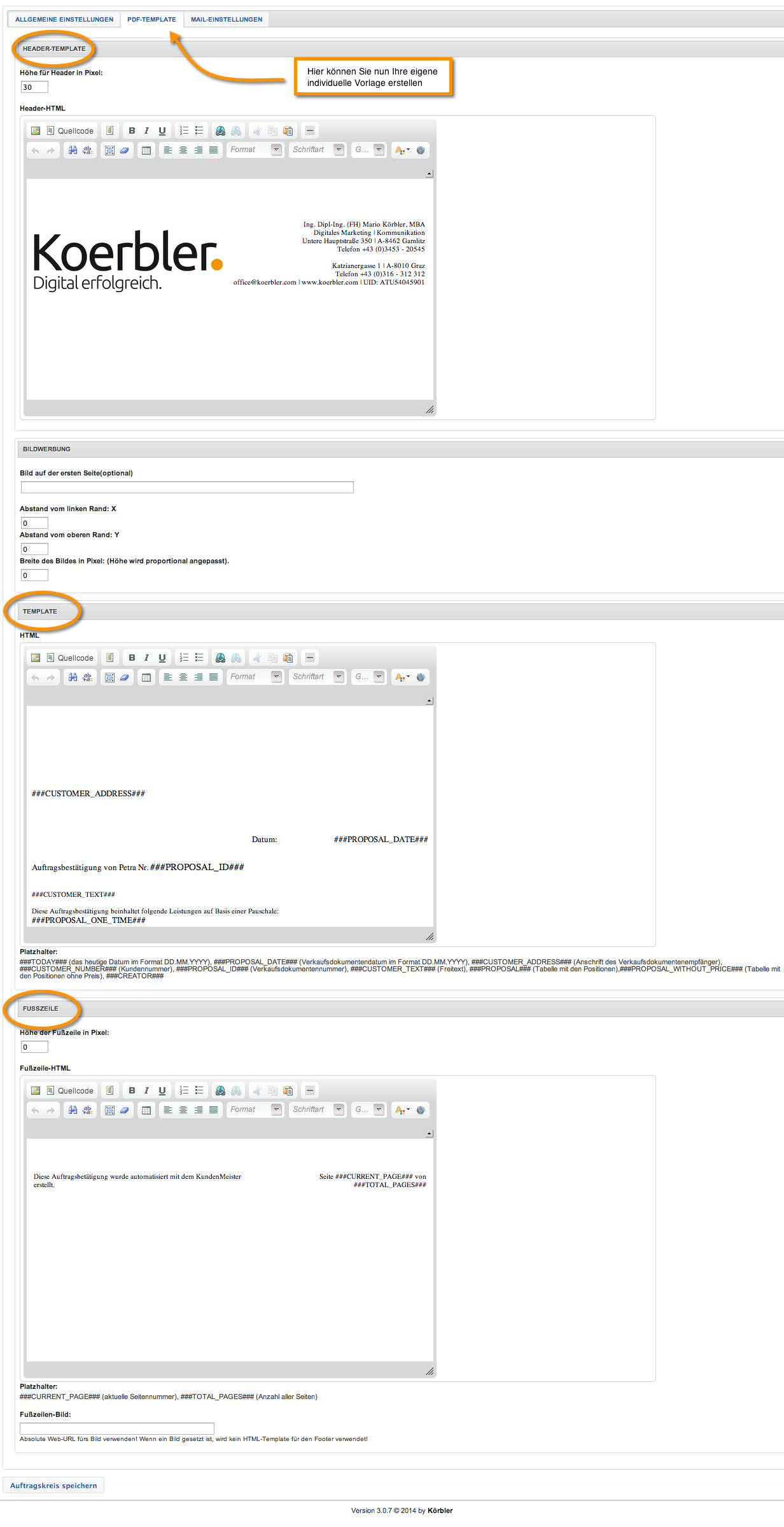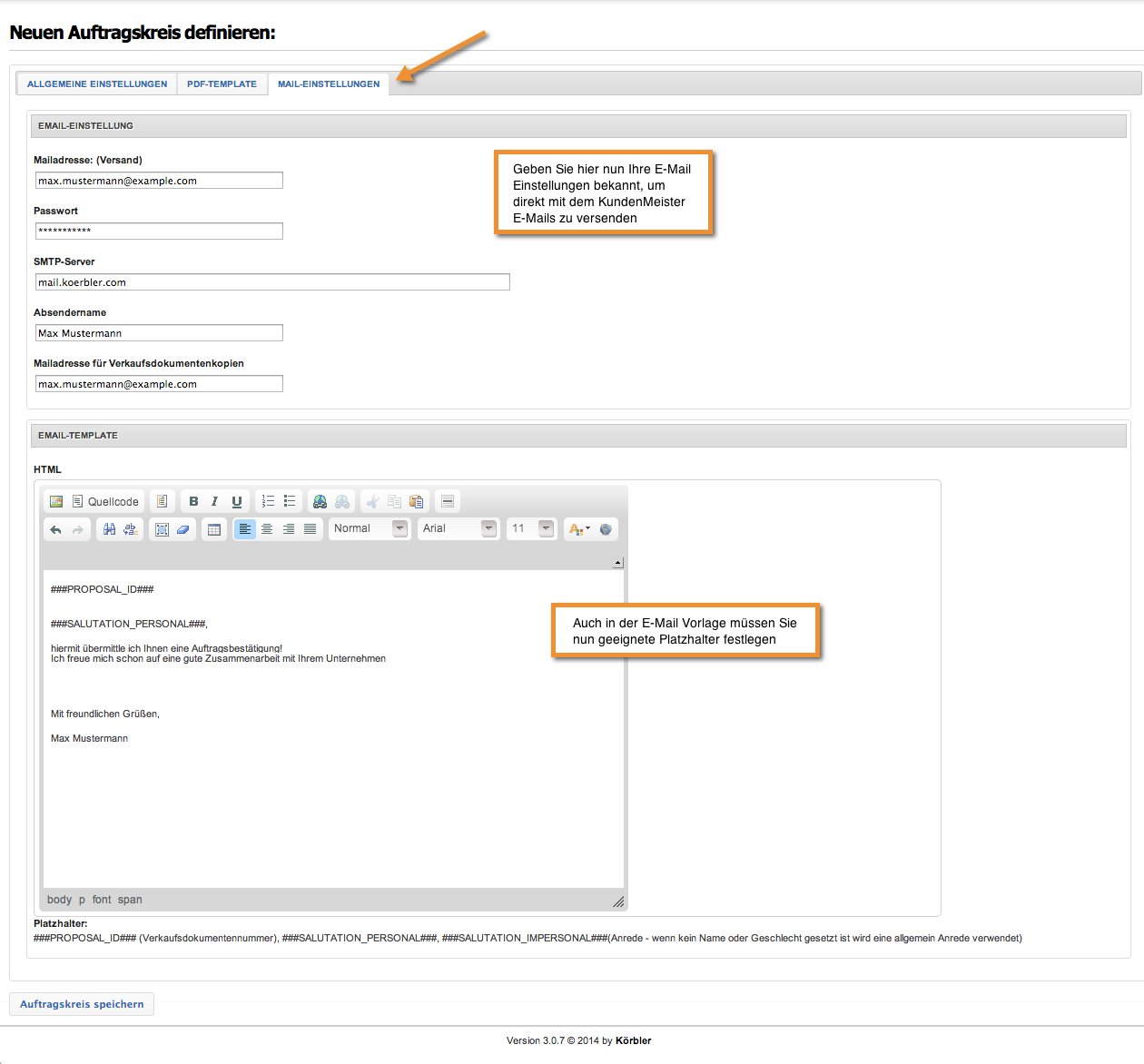Unter Einstellungen – Aufträge – Auftragsvorlagen können Sie neue Auftragsvorlagen erstellen.
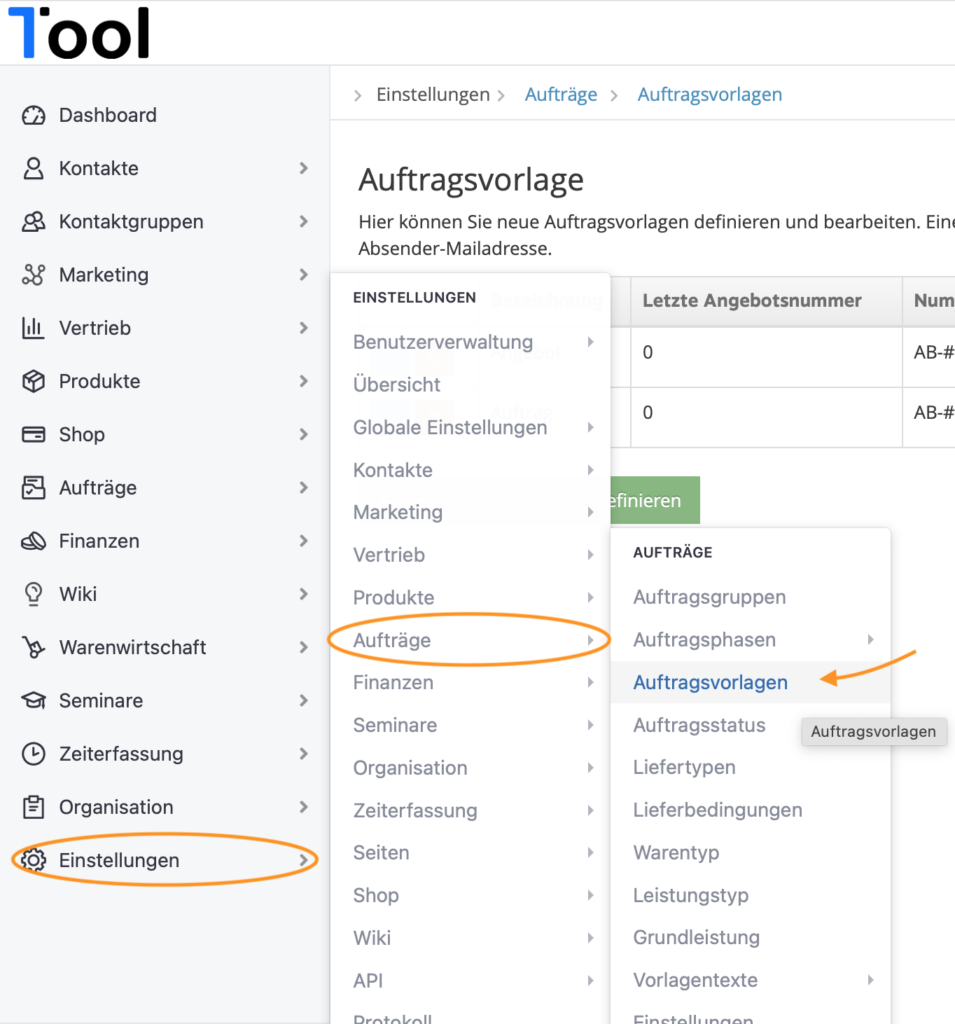
Hier werden nun bereits vorhandene Auftragsvorlagen angezeigt. Diese können von Ihnen bearbeitet bzw. gelöscht werden.
Um eine neue Auftragsvorlage zu erstellen, Klicken Sie auf “Neue Auftragsvorlage definieren“
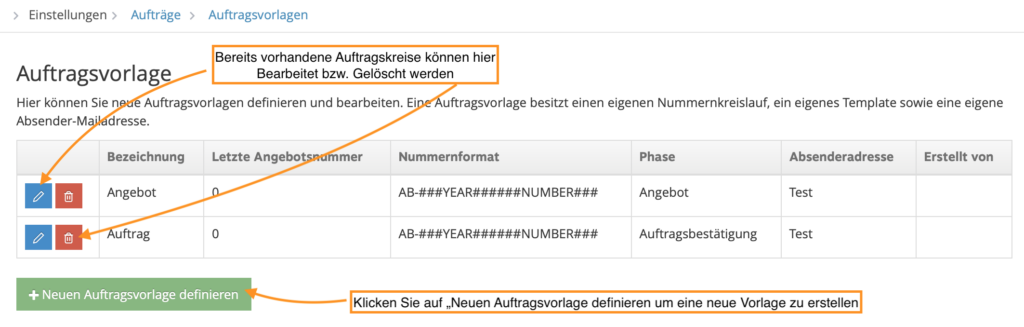
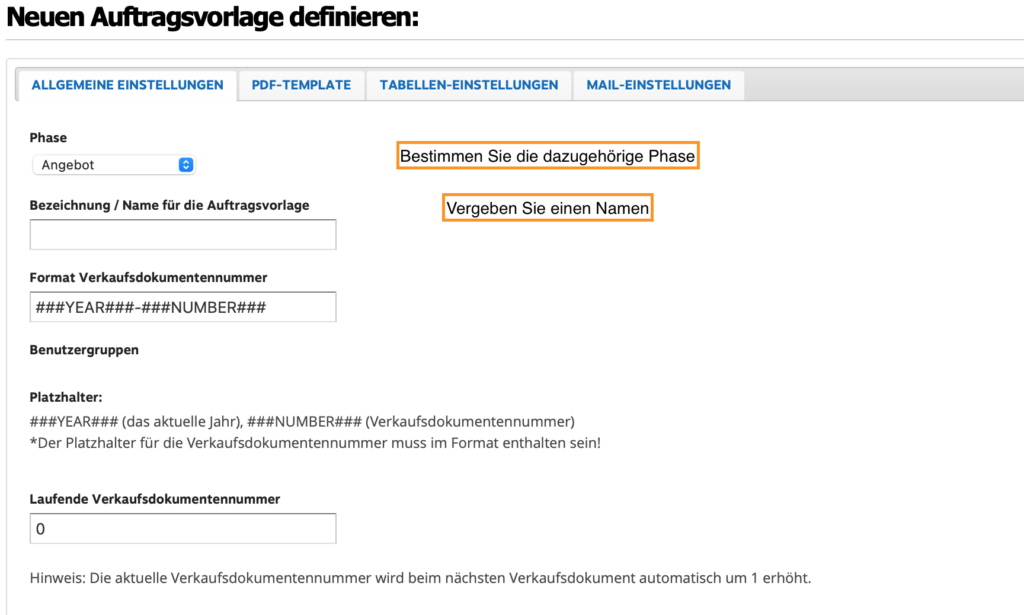
Wählen Sie in der oberen Leiste (Registerkarte) PDF-Template, um Ihre eigene individuelle Vorlage zu erstellen.
Damit Ihre Vorlage editierbar bleibt, müssen folgende Elemente enthalten sein.
###TODAY###
Das heutige Datum im Format DD.MM.YYYY
###PROPOSAL_DATE###
Verkaufsdokumentendatum im Format DD.MM.YYYY
###CUSTOMER_ADDRESS###
Anschrift des Verkaufsdokumentenempfänger
###CUSTOMER_NUMBER###
Kundennummer
###PROPOSAL_ID###
Verkaufsdokumentennummer
###CUSTOMER_TEXT###
Freitext
###PROPOSAL###
Tabelle mit den Positionen
###PROPOSAL_WITHOUT_PRICE###
Tabelle mit den Positionen ohne Preis
###CREATOR###
Eine kurze Erklärung sowie Informationen über den Editor erhalten Sie hier.